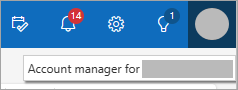Outlook on the webは、組織で使用される Outlook の Web ベースのバージョンであり、Web ブラウザーを使用して職場または学校アカウントに関連付けられている電子メール、予定表、連絡先にアクセスするために使用します。 職場または学校のアカウントは、通常、organizationのユーザーによって割り当てられます。
注: Outlook.com (または Hotmail.com) は、Outlook.com や Hotmail.com アカウントなどの個人の Microsoft アカウントを使用してサインインする Outlook の Web ベースのバージョンです。 Outlook.com (または Hotmail.com) でメール、予定表、連絡先にアクセスしようとしている場合は、「サインイン または Outlook.com 外の方法」を参照してください。メール、予定表、連絡先に使用している Outlook のバージョンがわからない場合は、「どのようなバージョンの Outlook がありますか?」を参照してください。
職場または学校アカウントを使用して Web ブラウザーからOutlook on the webにサインインする
-
Web ブラウザーを開き、[Microsoft365.com] に移動します。 (または 、outlook.office365.com で直接サインインします)。
-
職場または学校アカウントで自動的にサインインしていない場合は、プロンプトに従って職場または学校アカウントのメール アドレスとパスワードを入力します。 このアカウントに対して以前に設定した可能性がある 2 要素認証プロンプトに従います。
-
[サインイン] を選びます。 ( Microsoft365.com にサインインした場合は、
注: 職場または学校アカウントではなく、、Hotmail、Live、MSN メール アカウントなどの Microsoft アカウントで Microsoft365.com にサインインする場合は、サインアウトしてから、正しいアカウントを使用してもう一度サインインします。 正常にサインインしたが、サインインしている内容がわからない場合は、Outlook でアカウント マネージャー を選択します。 目的のアカウントでサインインしていない場合は、[ サインアウト ] を選択してプロセスをもう一度開始するか、[別の アカウントでサインイン ] を選択し、正しいアカウントを使用してプロンプトに従います。
職場または学校アカウントでOutlook on the webにサインインする
-
login.partner.microsoftonline.cn に移動し、 職場や学校のアカウント ユーザー名と既存のパスワードでサインインします。
-
職場または学校アカウントで自動的にサインインしていない場合は、プロンプトに従って職場または学校アカウントのメール アドレスとパスワードを入力します。 このアカウントに対して以前に設定した可能性がある 2 要素認証プロンプトに従います。
-
[ サインイン ] を選択し、
注: 職場または学校アカウントではなく、 Outlook.com、Hotmail、Live、MSN のメール アカウントなどの Microsoft アカウントでサインインした場合は、サインアウトしてから、正しいアカウントを使用してもう一度サインインします。 サインインしているアカウントがわからない場合 Outlook ナビゲーション ヘッダーで [アカウント マネージャー ] を選択します。 目的のアカウントでサインインしていない場合は、[ サインアウト ] を選択してプロセスをもう一度開始するか、[別の アカウントでサインイン する] を選択し、アクセスする職場または学校アカウントを使用してプロンプトに従います。
職場または学校アカウントでOutlook on the webにサインインする
-
portal.office.de にアクセスして、職場や学校のアカウント ユーザー名と既存のパスワードでサインインします。
-
職場または学校アカウントで自動的にサインインしていない場合は、プロンプトに従って職場または学校アカウントのメール アドレスとパスワードを入力します。 このアカウントに対して以前に設定した可能性がある 2 要素認証プロンプトに従います。
-
[ サインイン] を選択し、
注: 職場または学校アカウントではなく、 Outlook.com、Hotmail、Live、MSN のメール アカウントなどの Microsoft アカウントでサインインした場合は、サインアウトしてから、正しいアカウントを使用してもう一度サインインします。 サインインしているアカウントがわからない場合 Outlook ナビゲーション ヘッダーで [アカウント マネージャー ] を選択します。 目的のアカウントでサインインしていない場合は、[ サインアウト ] を選択してプロセスをもう一度開始するか、[別の アカウントでサインイン する] を選択し、アクセスする職場または学校アカウントを使用してプロンプトに従います。
サインインまたはサインアウトでの問題
職場または学校アカウントのパスワードを忘れた場合、または動作していない
パスワードをリセットするためのアクセス許可を管理者から付与されている場合は、passwordreset.microsoftonline.com/ にアクセスしてください。 パスワードを変更するためのアクセス許可がない場合は、管理者に問い合わせてください。
パスワードをリセットするためのアクセス許可を管理者から付与されている場合は、passwordreset.activedirectory.windowsazure.cn/ にアクセスしてください。 パスワードを変更するためのアクセス許可がない場合は、管理者に問い合わせてください。
パスワードをリセットするためのアクセス許可を管理者から付与されている場合は、passwordreset.microsoftonline.com/ にアクセスしてください。 パスワードを変更するためのアクセス許可がない場合は、管理者に問い合わせてください。
その他のヘルプについては、Microsoft 365 で使用するアカウントのユーザー名またはパスワードを忘れました。
サインアウトする方法がわかりません
Outlook on the web からサインアウトするには:
-
Outlook で [アカウント マネージャー] を選択します。
画像やイニシャルが表示されない場合は、広告のブロックが有効になっているかどうかを確認チェック。 これにより、画像が表示されなくなる場合があります。
-
[サインアウト] を選びます。
自動サインインを停止したいのですが
Outlook on the web が職場または学校のアカウントに自動的にサインインしないようにするには、次回 にサインインするときに [サインインしたままにする] チェックボックス Microsoft 365オフにします。